Heb je ooit het gevoel gehad dat de audio van je video te zacht of te hard was?
Je bent niet de enige.
Het juiste volume voor je video's vinden kan lastig lijken als je geen toegang hebt tot hoogwaardige opnameapparatuur, maar dat is niet per se waar!
Er is een gemakkelijkere manier.
Hier is een stapsgewijze handleiding voor het luider of zachter maken van audio in je video's, plus enkele bonustips om je audio naar een hoger niveau te tillen.
Stap 1:Neem uw audio op of importeer deze
De eerste stap om het volume in uw audio te wijzigen, is door een bestaand bestand in te voeren of iets nieuws op te nemen. Je hebt misschien al een audiobestand in gedachten, maar voor het geval dat, zullen we je door beide opties leiden.
De meest efficiënte tool van hoge kwaliteit om het volume van de audio van uw video eenvoudig aan te passen, is TechSmith Camtasia. U kunt eenvoudig audio opnemen en bewerken, of gewoon uw eigen audio in het programma importeren.
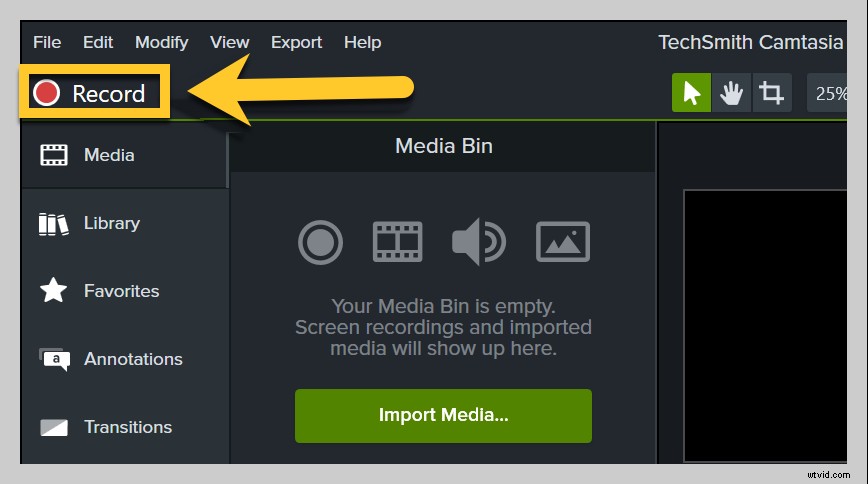
Om audio op te nemen met Camtasia, opent u de applicatie en klikt u op de rode opnameknop. U kunt ervoor kiezen om uw microfoon, video, webcam en systeemaudio tegelijkertijd op te nemen als u dat wilt.
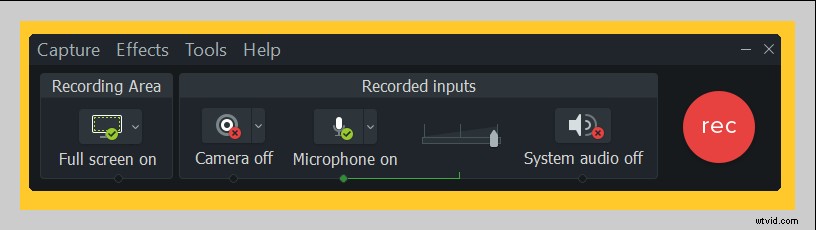
Nadat u klaar bent met opnemen, klikt u op Stop en uw audio verschijnt automatisch op de tijdlijn.
Om muziek toe te voegen, wil je je audiobestanden importeren. Klik op Bestand, Importeren en Media. Van daaruit kun je je opname naar de tijdlijn slepen om te bewerken.
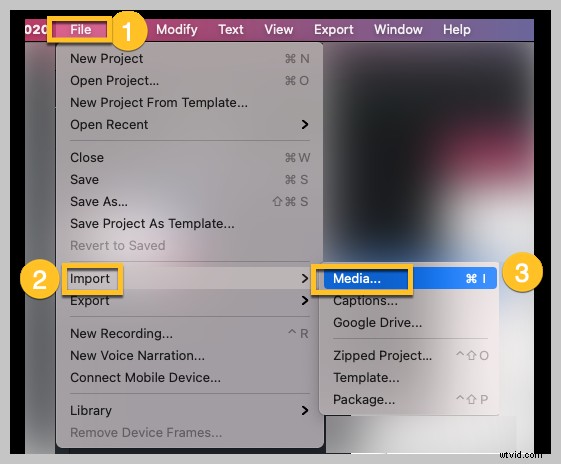
Stap 2:verander je audiovolume
Om een video luider of zachter te maken met Camtasia, klik je op de tijdlijntrack met je audio.
Van daaruit kunt u het audiovolume wijzigen door op de groene audiolijn te klikken en deze te slepen. Het is zo makkelijk! Het is belangrijk op te merken dat elke clip op de tijdlijn zijn eigen audiolijn heeft, die afzonderlijk wordt aangepast.
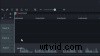
Als u een video met bijgevoegde audio hebt geïmporteerd, klikt u met de rechtermuisknop op de video op de Camtasia-tijdlijn en kiest u Audio en video scheiden. Vervolgens kunt u het volume van de nieuw gemaakte audiotrack aanpassen zoals hierboven beschreven.
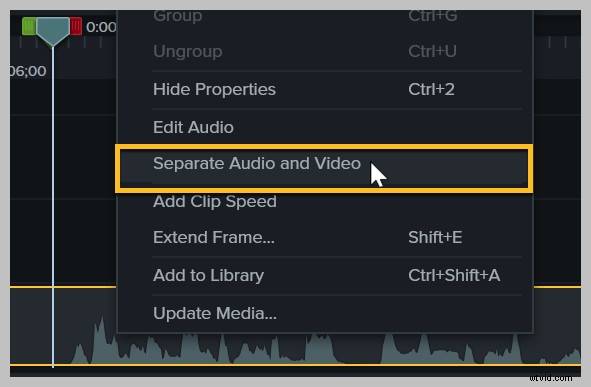
Weet u niet zeker of uw geluid te hard of te zacht is? De ingebouwde audio-indicatoren van Camtasia kunnen daarbij helpen.
Stap 3:Audiopunten toevoegen
De kans is groot dat u wilt dat uw videovolume op verschillende punten in de opname luider of zachter wordt. Ook hier heeft Camtasia een oplossing voor!
Om audiopunten toe te voegen, dubbelklikt u op de audiolijn en klikt en sleept u een audiopunt om het volume te wijzigen. Camtasia past het volume van het ene punt naar het andere aan.
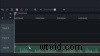
Camtasia's video-editor heeft ook tal van andere krachtige bewerkingsfuncties voor audio en video, inclusief audio-effecten zoals in- of uitfaden.
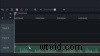
Bonus:breng je audio naar een hoger niveau
Als je echt indruk wilt maken met geweldige audiobewerking voor je video's, raden we je ten zeerste aan Audiate eens te proberen.
Controleer records en transcribeert wat u zegt in realtime. Vervolgens kunt u uw audio letterlijk bewerken, net zoals u tekst in een document zou bewerken.
Audiate markeert zelfs automatisch al je ums, ahs en andere aarzelingen, zodat je ze gemakkelijk kunt vinden en verwijderen. Je kunt ze zelfs allemaal tegelijk selecteren en verwijderen.
Geweldige audio maakt geweldige video's
Je bent klaar om video's met perfecte audio te maken! U hoeft zich geen zorgen meer te maken of kijkers u wel of niet kunnen horen omdat uw microfoon u niet perfect oppikt. Je hebt de kennis en de tools om de deur uit te gaan en je inhoud te delen met helder, helder geluid op het juiste volume.
Veelgestelde vragen:
Hoe kan ik achtergrondgeluid uit mijn video bewerken?
Camtasia is een krachtige tool voor het bewerken van video's waarmee u gemakkelijk achtergrondgeluiden kunt verwijderen. Klik en sleep het hulpmiddel Ruisverwijdering op het tabblad Audio-effecten naar de audioclips die u wilt bewerken. Of selecteer Analyseren om Camtasia automatisch achtergrondgeluid te laten detecteren en verwijderen.
Hoe kan ik een video na verloop van tijd luider maken?
Gebruik Camtasia om audiopunten toe te passen of gebruik een Fade In-effect om het volume van een video geleidelijk te verhogen. Van daaruit kun je handmatig aanpassen hoe snel je het volume wilt verhogen en hoe hard je het wilt hebben.
